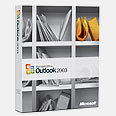מדריך: הוספת חתימה להודעות ב-Outlook
קיבלתם תואר חדש במקום העבודה? פתחתם בלוג? זהו זמן טוב ללמוד כיצד מוסיפים חתימה אוטומטית להודעות Outlook, במספר צעדים פשוטים
הוספת חתימה אוטומטית להודעות הדואר שלכם, תקל על אנשים אחרים ליצור אתכם קשר. מדובר בתוספת חשובה ומועילה להודעות שתשלחו במסגרת עבודתכם, וזו גם הזדמנות להציג את תפקידכם ולבשר בטקט, נניח, על כך שזכיתם לקידום.
תוכלו להוסיף גם את כתובת הבלוג שלכם, או אתר החברה - מה שנראה לכם ראוי לקידום, בהתאם להקשר. וזה לא מסובך במיוחד.
איך עושים את זה
נכנסים לכלים>אפשרויות>תבנית דואר. ניגשים לתחתית החלון, לחלק שתחת הכותרת "חתימות".
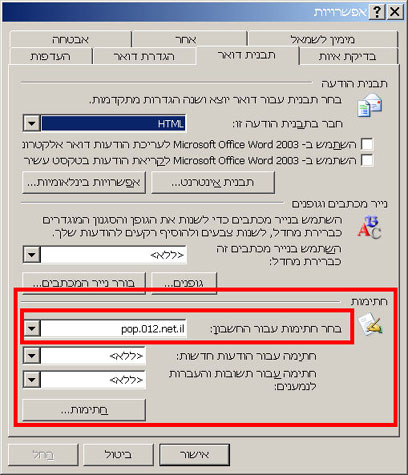
אם אתם משתמשים ביותר מחשבון דואר אחד באמצעות Outlook, בחרו בחשבון הנכון מתיבת הבחירה הראשונה ("בחר חתימות עבור החשבון").
הקליקו על הכפתור חתימות כדי להיכנס לחלון יצירת חתימה.
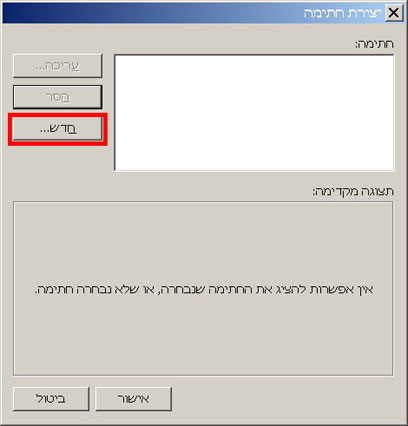
הקליקו על הכפתור חדש. יופיע חלון יצירת חתימה חדשה.
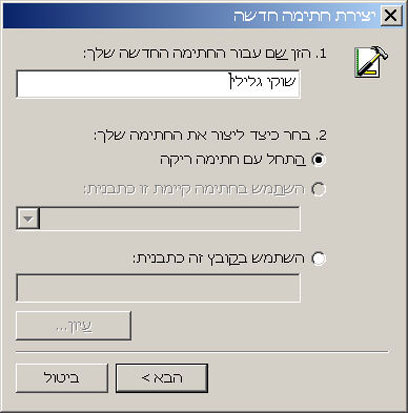
הקלידו את השם הרצוי לחתימה (השם שיוצג לכם בתוכנה, לא השם שיוצג בחתימה עצמה) והקליקו על הבא (שימו לב שבאותו חלון תוכלו גם לבחור להתבסס כתבנית על חתימה שכבר יצרתם, או על חתימה מקובץ HTML - אפשרות פחות מומלצת בגלל הנטייה של מסנני ספאם לחסום הודעות עם חתימות כאלה).
בחלון שמופיע תוכלו להזין את הטקסט של החתימה לפי רצונכם - שמכם, מספרי הטלפון שלכם, כתובת האתר, תפקידכם (אם זו חתימה במקום העבודה).
הלחצנים שמתחת לחלונית הטקסט של החתימה, יאפשרו לכם לבחור את הפונט, להגדיר את הכיוון של יישור הטקסט ולבצע עריכה מתקדמת באמצעות Word (על ידי לחיצה על הכפתור עריכה מתקדמת, כפי שאולי ניחשתם).
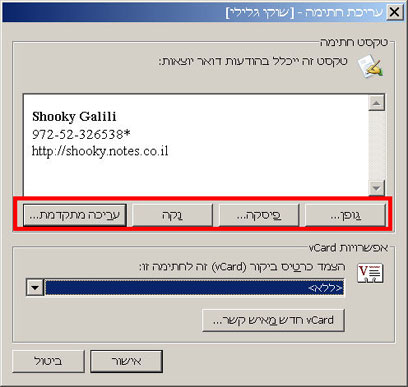
אם תבנית הדואר בה אתם משתמשים היא HTML (אפשר לשנות בחלון תבנית דואר שביקרנו בו קודם), הקישו Ctrl+Enter במקום Enter כדי לעבור משורה לשורה.
אשרו, צפו בתצוגה המקדימה, ואם החתימה נראית לכם - אשרו שוב.
תחזרו לחוצץ תבנית דואר בו היינו קודם. בתחתית החלון, תוכלו לבחור בחתימה שתשמש אתכם בהודעות חדשות, ובזו שתשמש אתכם בתשובות (Reply) ובהודעות שאתם מעבירים הלאה (Forward). בינתיים יצרנו חתימה אחת בלבד, ולכן נוכל להשתמש בה (או לא) בכל אחד מהמקרים.
אבל תוכלו ליצור חתימות נוספות - חתימות שונות לפי הצורך, לדואר חדש, ל-Reply/Forward ו/או לכל אחת מכתובות הדואר בהן אתם משתמשים.
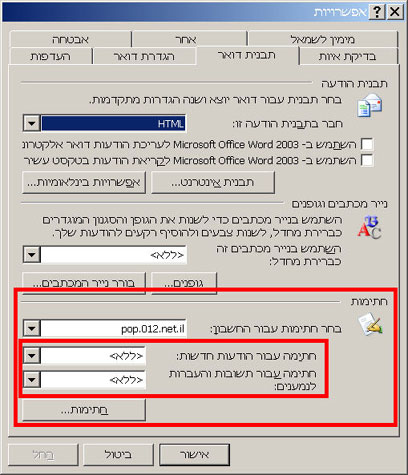
שימוש ב-vCard
אם אתם רוצים להקל על הנמענים שלכם להוסיף אתכם ל"אנשי הקשר" שלהם, תוכלו להוסיף לחתימה שלכם vCard.
כדי לעשות זאת, הקליקו על חתימות בחלון תבנית דואר, בחרו בחתימה הרצויה והקליקו על עריכה. תיכנסו לחלון עריכת חתימה.
בתחתית החלון, תחת הכותרת "אפשרויות vCard", תוכלו לבחור ב-vCard שלכם (או להקליק על הכפתור vCard חדש מאנשי קשר כדי ליצור לכם פריט מתאים ו-vCard, אם אין לכם כזה).
ב-vCard שלכם, תוכלו לכלול מידע רב יותר, בלי לנפח את החתימה שלכם. כדי לשמור את ה-vCard כפריט ברשימת אנשי הקשר יש להקליק עליו הקלקה כפולה, ואז ללחוץ על הכפתור שמור וסגור.
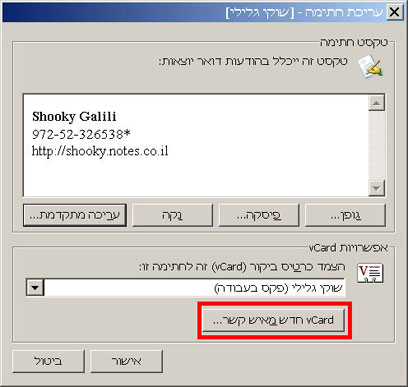
לחצו כאן למעבר לכל המדריכים בנושא Office